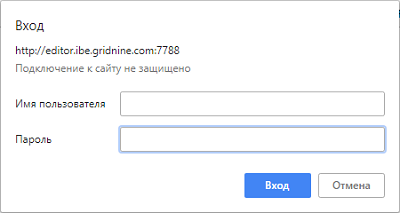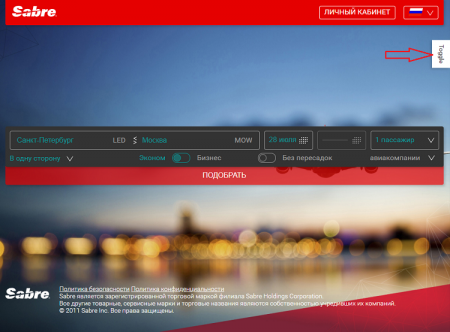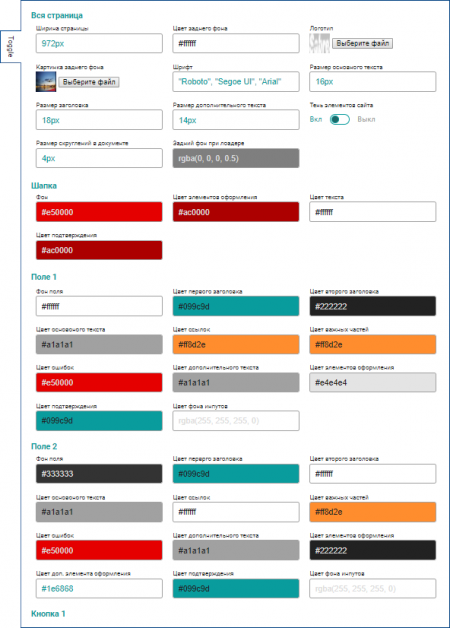Редактор стилей сайта — различия между версиями
(→Ручной режим настройки стилей сайта) |
(→Вся страница) |
||
| Строка 28: | Строка 28: | ||
===Описание полей для редактирования стилей=== | ===Описание полей для редактирования стилей=== | ||
| − | ====Вся страница==== | + | ====Вся страница==== (см. рисунок выше) содержит поля: |
Версия 18:10, 23 июля 2018
Содержание |
Введение
С переходом сайта B2C в новый дизайн Простой режим изменений внешнего вида сайта в Mid Office Manager потерял свою актуальность, в замен ему разработано новое решение редактора стилей сайта. В настоящей статье будет изложена инструкция по ручной работе со стилями сайта B2C.
Ручной режим настройки стилей сайта
Для того, чтобы запустить последнюю версию редактора стилей необходимо:
- Иметь учетную запись в личном кабинете сайта B2C
- В браузере открыть страничку по адресу: http://editor.ibe.gridnine.com:7788/editor/АДРЕС_САЙТА_КЛИЕНТА/site/,
где вместо АДРЕС_САЙТА_КЛИЕНТА нужно прописать домен B2C - откроется окно:
в котором нужно заполнить логин и пароль от личного кабинета сайта B2C и нажать кнопку Вход - сайт B2C запустится в режиме редактирования стилей:
На странице сайта справа появится ярлычок Toggle - переключатель в режим редактирования стилей сайта. При нажатии Toggle откроется панель с группированными в блоки полями:
Каждое поле отвечает за настройки определенных полей/фрагментов сайта. Существуют три вида редактирования стилей на сайте:
- Шрифт - стиль, размер и цвет шрифта
- Выбор цвета - основной фон страницы, дополнительный фон-определенных фрагментов сайта
- Загрузка логотипа и фонового изображения.
В дополнение к инструкции по изменению дизайна на сайте представлена статья по встраиванию B2C во фрейм агентского сайта.
Описание полей для редактирования стилей
====Вся страница==== (см. рисунок выше) содержит поля: